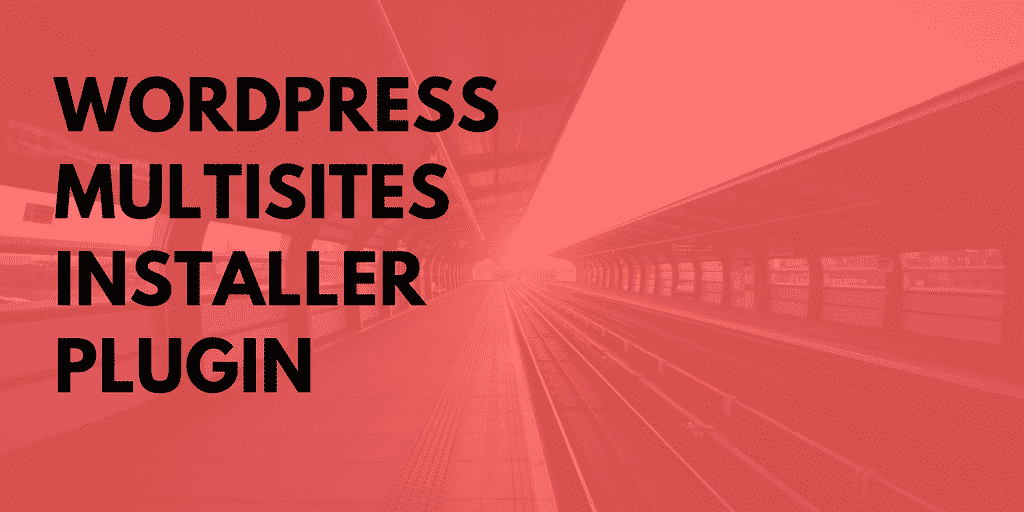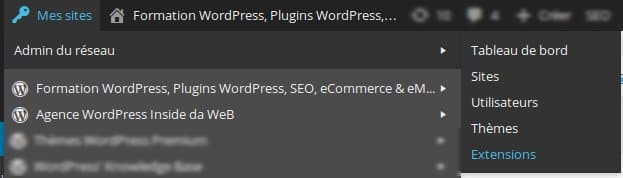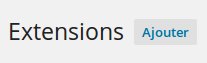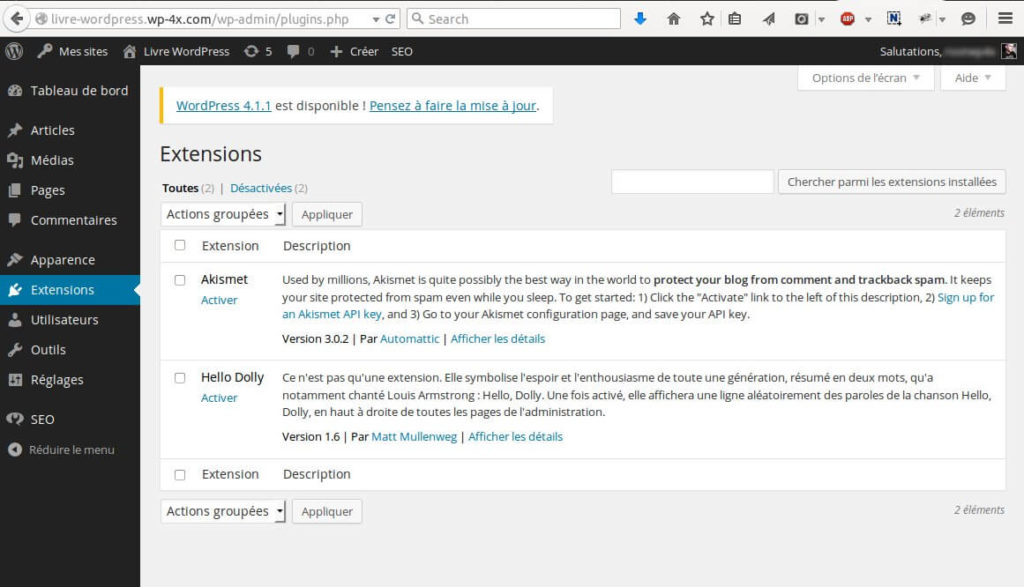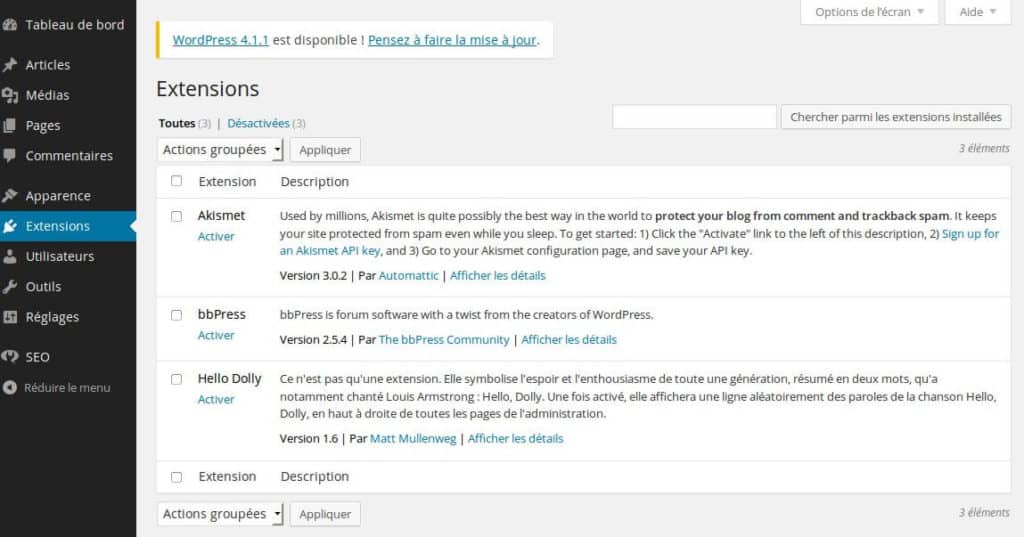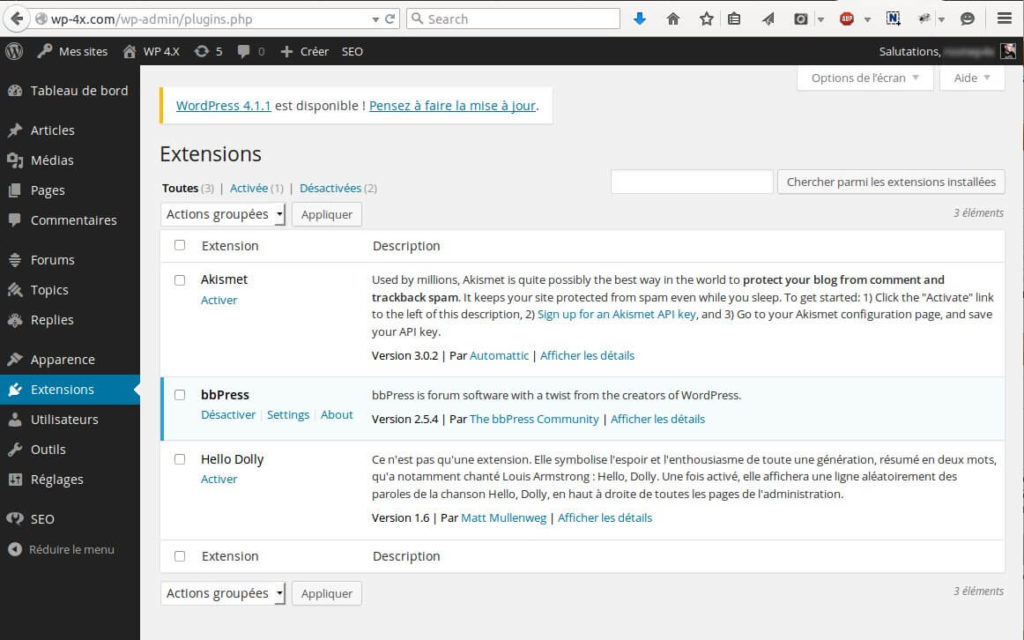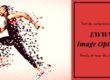Posséder une installation multisite de WordPress est selon moi un réel avantage, que je traite quasiment toujours lors de formation WordPress. Si tu lis cet article, il y a de forte chose que toi aussi, tu souhaites posséder ce type d’installation WordPress et que maintenant, tu te demandes comment faire pour installer un plugin WordPress pour WordPress multisite.
Grâce à ce billet, tu vas découvrir comme cela est simple, et finalement, assez proche d’une installation de plugin WordPress sur une installation classique.
Gestionnaire de réseau
Peut-être le sais-tu déjà, mais lorsqu’on possède une installation multisites de WordPress, il te devient impossible d’installer un plugin au niveau d’un des sites du réseau. Maintenant, tout se passe dans la partie gestionnaire de réseau de ton installation. Pour installer un plugin WordPress, il te faut donc maintenant te rendre sur la partie Mes Sites -> Admin du réseau -> Extensions
Tu te retrouveras donc dans la partie du gestionnaire de réseau qui listera tous les plugins WordPress que tu auras déjà installés.
 Rechercher le plugin à installer
Rechercher le plugin à installer
Si cela peut parraître évident à certain, je pense que préciser un petit point de détail ne fera pas trop de mal. En effet, au cours des formations WordPress que je donne, je vois souvent des débutants WordPress commettre la même erreur. Et pour être sincère avec toi… il m’arrive encore de faire la même erreur. Depuis que la version 4 de WordPress est sortie, il y a eu de petits changement au niveau de l’interface d’installation des plugins. Si cela est pour le meilleur, je dois admettre que parfois, je confond deux choses. La partie Ajouter une extension et Chercher parmi les extensions installées.
 Tu me diras qu’il suffit de lire pour comprendre que l’un va nous servir pour installer une extension, et que l’autre va nous permettre de faire une recherche parmi les extensions installées. Je ne pourrais qu’être d’accord avec toi… mais parfois, on va un peu trop vite, et la partie Chercher parmi les extensions installées est beaucoup plus visible, et tentante, que le bouton Ajouter.
Tu me diras qu’il suffit de lire pour comprendre que l’un va nous servir pour installer une extension, et que l’autre va nous permettre de faire une recherche parmi les extensions installées. Je ne pourrais qu’être d’accord avec toi… mais parfois, on va un peu trop vite, et la partie Chercher parmi les extensions installées est beaucoup plus visible, et tentante, que le bouton Ajouter.
Regardes par toi même le rendu :
 Si tu ne lis pas ce qu’il y a d’écrit, il y a de forte chance qu’instinctivement, tu partes vers la partie recherche pour installer un plugin, ce qui te conduira à ce type de message :
Si tu ne lis pas ce qu’il y a d’écrit, il y a de forte chance qu’instinctivement, tu partes vers la partie recherche pour installer un plugin, ce qui te conduira à ce type de message :
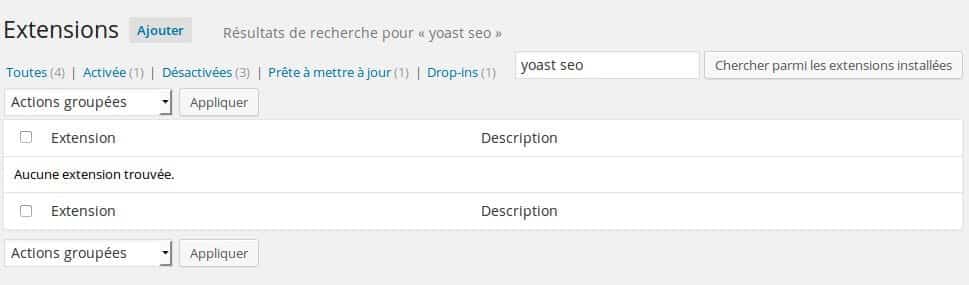 Et si cela le fait que tu t’es trompé de bouton pour installer le plugin ne te traverse pas l’esprit… tu risques de chercher un moment… Je vois ça assez souvent !
Et si cela le fait que tu t’es trompé de bouton pour installer le plugin ne te traverse pas l’esprit… tu risques de chercher un moment… Je vois ça assez souvent !
Ok, donc, pour pouvoir installer un plugin, il te suffit de cliquer sur Ajouter. Et de saisir le nom du plugin que tu recherches.
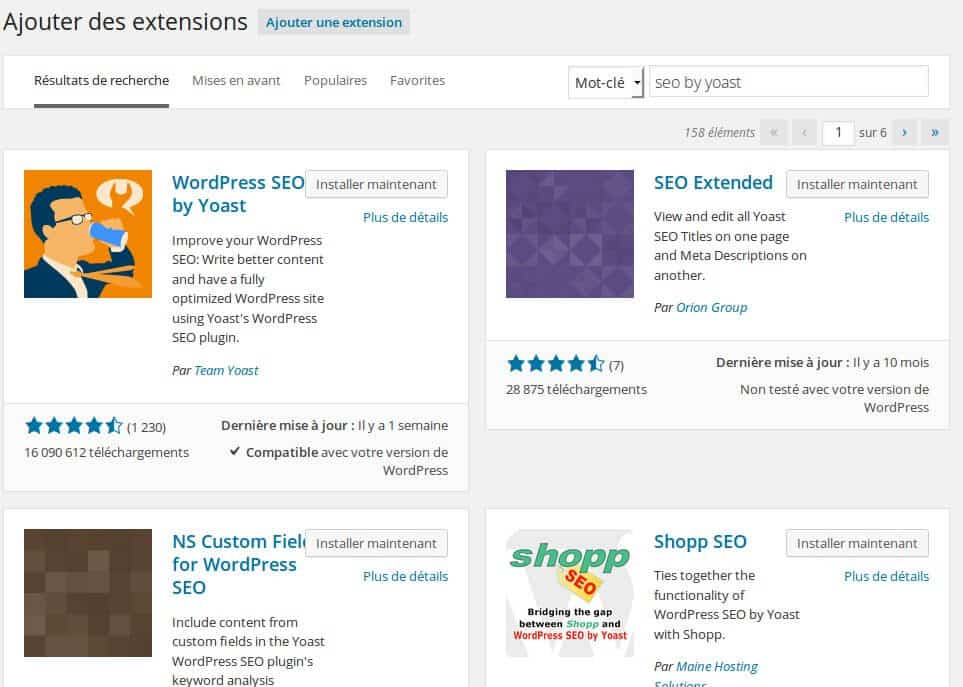 Une fois que tu as ciblé le plugin que tu veux installer, cliques sur Installer maintenant.
Une fois que tu as ciblé le plugin que tu veux installer, cliques sur Installer maintenant.
![]() Et confirme que tu souhaites bien installer cette extension WordPress.
Et confirme que tu souhaites bien installer cette extension WordPress.
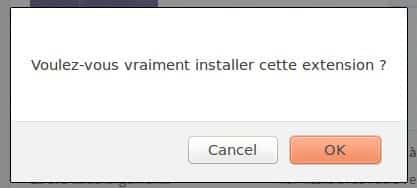 Tu devrais arriver sur une page qui te confirme l’installation de ton plugin.
Tu devrais arriver sur une page qui te confirme l’installation de ton plugin.
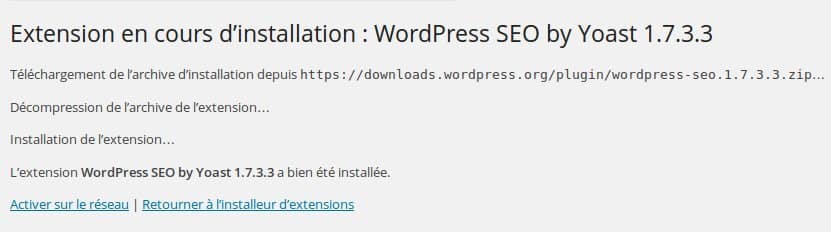 Maintenant que ton plugin est installé, deux solutions s’offrent à toi, activer l’extension sur le réseau, ou l’activer site à site.
Maintenant que ton plugin est installé, deux solutions s’offrent à toi, activer l’extension sur le réseau, ou l’activer site à site.
Activation du plugin sur le réseau
Si tu choisis d’activer le plugin sur ton réseau, cela voudra dire que ce plugin sera actif… sur l’ensemble de ton réseau. En dehors d’enfoncer une porte ouverte, cela veut dire qu’au niveau des sites de ton réseau, l’extension sera activé avec aucune possibilité de la désactiver.
Regarde par toi même ces deux captures d’écrans. Tu verras, si tu es bien attentif à l’URL, que nous sommes sur deux sites d’un même réseau. Que l’on voit l’entrée Yoast SEO, plugin que j’ai installé pour cet article. Donc le plus est bien activé sur le réseau, et pourtant, on ne le voit pas dans la liste des plugins.
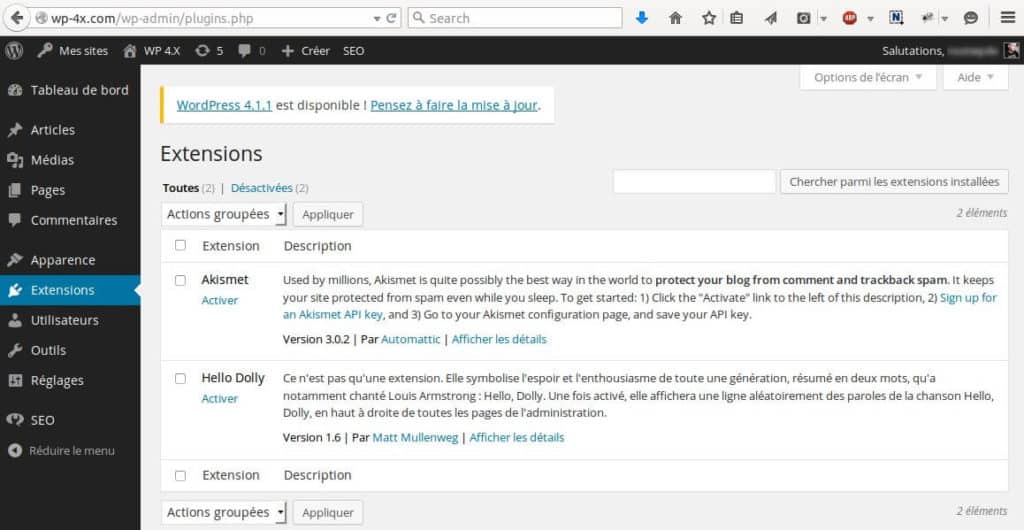 Activer un plugin sur le réseau est donc particulièrement pratique lorsque l’on souhaite que tous les sites de son réseau en bénéficie. Mais…. cela n’est pas toujours ce que l’on cherche à faire.
Activer un plugin sur le réseau est donc particulièrement pratique lorsque l’on souhaite que tous les sites de son réseau en bénéficie. Mais…. cela n’est pas toujours ce que l’on cherche à faire.
Activer un plugin au niveau d’un site
Pourquoi ne voudrais-tu pas que ton plugin soit actif sur l’ensemble de ton réseau ? Voila deux exemples qui te permettrons certainement de te faire un avis sur la questions :
- eCommerce : Je fais une installation WordPress en Multisite. Mon site principal est un site de eCommerce, et j’ai un blog sur un sous-domaine. Le blog n’a pas besoin des fonctionnalités de type eCommerce.
- Forum : Ici, l’idée est la même, mais pour un forum. Seul un des sites de mon réseau aura le forum. Les autres non.
Bien entendu, tu pourras extrapoler cela à tes propres besoins 😉
Donc pour activer un plugin au niveau d’un seul site de ton installation multisite WordPress, tu dois l’installer et… ne pas cliquer sur Activer sur le réseau.
Pour l’exemple, je vais installer bbPress (plugin de forum pour WordPress).
Ne l’ayant pas activé sur le réseau, je le vois donc dans la liste des plugins sur tous les sites du réseau.
Il me suffit de cliquer Activer, dans le site qui doit accueillir le forum, pour rendre ce plugin actif.
Et l’on peut constater que cette activation n’a pas d’impact sur l’autre site de notre réseau.
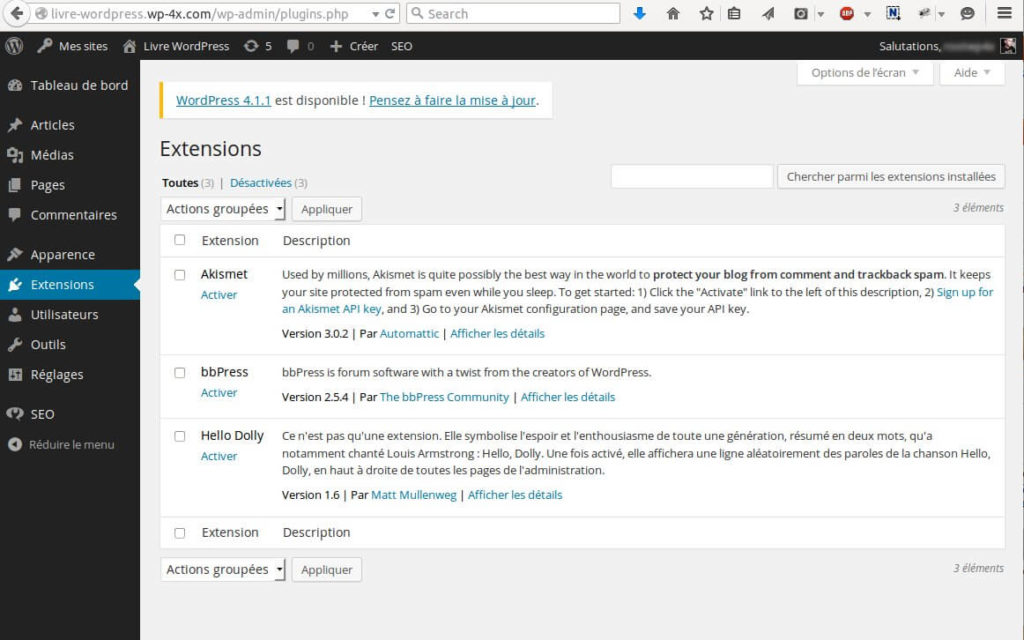 Conclusion
Conclusion
Que l’on soit en mode multisite ou en mode classique, il y a beaucoup de points commun dans l’installation d’un plugin WordPress. Mais comme toujours, posséder un site WordPress en mode multisite ajoute une petite touche de complexité qu’il faut bien maîtriser !